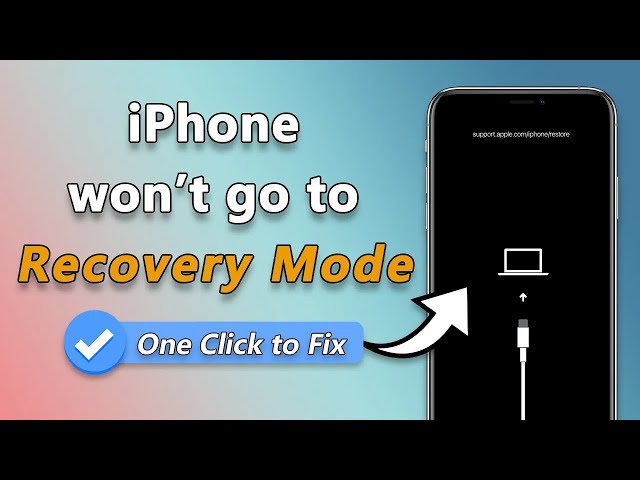iPhone Kurtarma Moduna Nasıl Alınır? [3 Yöntem]
Kategori: iPhone İpuçları

3Okumak için dakikalar
iOS sistemiyle birlikte gelen kurtarma modu, iPhone'unuzu güncellemenize veya geri yüklemenize olanak tanıyan önemli bir özelliktir. Ancak, bazen iPhone kurtarma moduna girmez, kullanıcılar doğru düğmeye bassa bile.
Aynı sorunla karşılaşırsanız, bu makale ihtiyacınız olan şeydir. iPhone'u kurtarma moduna almanın 3 ücretsiz yolunu tanıtacaktır.
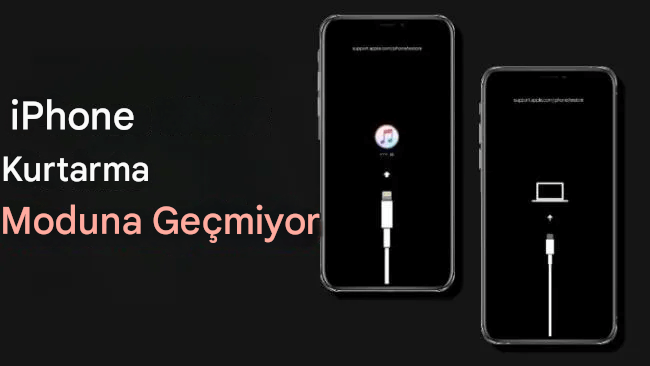
Bu makalede:
iPhone Neden Kurtarma Moduna Geçmiyor?
iPhone'um neden kurtarma moduna girmiyor?
iPhone 6/7/8 kurtarma moduna girmiyor, bunun nedeni muhtemelen iPhone modelinin çalıştırılamayacak kadar eski olmasıdır.
Ancak, iPhone X/11/12/13/14/15/16/26 için kurtarma moduna girmiyorlarsa iOS sistem sorunu olabilir.
Nedeni ne olursa olsun, iPhone'u kurtarma moduna almak için aşağıdaki yöntemleri deneyebilirsiniz.
iPhone'u kurtarma moduna alma videosunu izleyebilirsiniz:
iPhone Kurtarma Moduna Nasıl Alınır?
Artık iPhone'unuzun neden kurtarma moduna giremediğini merak etmeyi bırakabilirsiniz, işte sizin için 3 kolay çözüm.
| Yöntemler | Başarı Oranı | Veri Kaybı | Kullanım Kolaylığı | Gereken Zaman |
|---|---|---|---|---|
iMyFone Fixppo 
|
100% |

|
    
|
5 saniye |
| iOS Sürümünü Güncelle | 40% |

|
  
|
45-55 dk |
| DFU Moduna Girin | 50% |

|
 
|
1-1,5 saat |
1 Sistem Düzeltme Programı ile iPhone'u Kurtarma Moduna Alın [Ücretsiz]
Doğru adımları uygulamanıza rağmen iPhone kurtarma moduna girmiyorsa, iPhone'unuzu kurtarma moduna geçirmek için ücretsiz iMyFone Fixppo programını deneyebilirsiniz.
iPhone'unuzu anında kurtarma moduna almak için öncelikle Fixppo'yu ücretsiz indirin.
Adım 1: Yazılımı indirdikten sonra başlatın, iPhone'unuzu bilgisayara bağlayın ve ardından iPhone'u kurtarma moduna geçirmek için arayüzden Enter düğmesine basın.
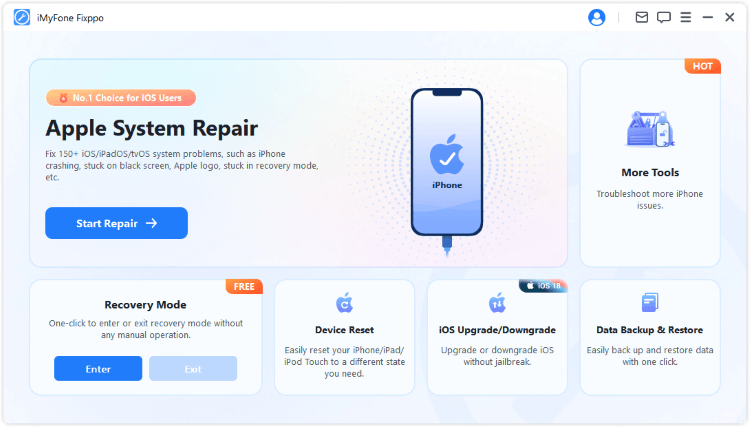
Adım 2: Birkaç saniye içinde, iPhone'unuzun kurtarma moduna başarıyla girdiğini söyleyen bir pencere açılacaktır.
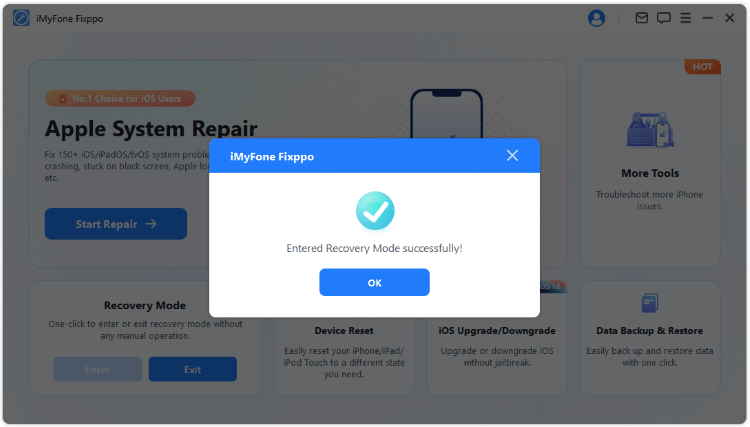
iPhone'unuzu kurtarma moduna geçiremediğinizde Fixppo'nun size yardımcı olmasının yolu budur. iPhone'u kurtarma modundan çıkarmak istiyorsanız, ana arayüzdeki Quit düğmesine basmanız yeterlidir.
iOS sisteminde hata oluştuğunda iPhone'u kurtarma moduna nasıl alabilirim?
Birçok kullanıcı iPhone'u kurtarma moduna almak için Fixppo'nun ücretsiz özelliğini kullanabilir, ancak yine de iPhone kurtarma moduna geçmiyorsa, olası iOS aksaklıkları olup olmadığını kontrol etmelisiniz.
Hızlı bir kontrol yapmak için, tüm iOS hatalarını düzeltebilen Fixppo'yu tekrar açmanız yeterlidir, işlemi tamamlamak sadece 5 dakika sürer.

iPhone'u Kurtarma Moduna Alma Programı:
- Karmaşık İşlem Gerektirmez: iPhone'u ÜCRETSİZ kurtarma moduna alın.
- Tüm Verileri Koruyun: iPhone kurtarma modunda kaldı, iPhone siyah ekranda takılı kaldı ve daha fazlası dahil olmak üzere tüm iOS sorunlarını çözmek için veri kaybı yok.
- Yüksek Başarı Oranı: iPhone'u kurtarma moduna alma/çıkarma konusunda %100 başarı oranı.
- Geniş Uyumluluk: iPhone 16 ve iOS 26 dahil olmak üzere tüm iPhone modelleri ve iOS sürümleriyle uyumludur.
Eğer iOS problemlerinizi çözmek istiyorsanız Fixppo'yu indirip başlatın ve aşağıdaki adımları takip edin.
Adım 1: Fixppo arayüzüne girin, ardından Apple Sistem Onarımı sekmesi altında Standart Mod'u seçin, bu sayede veri kaybetmeden iOS sorunlarını çözebilirsiniz.

Adım 2: iPhone modeliniz yazılım tarafından algılandığında, iOS sistemini düzeltmek için aygıt yazılımı dosyasını almak üzere Download düğmesine tıklayın.

Adım 3: İndirilen aygıt yazılımıyla, iPhone'unuzun kurtarma moduna geçmemesine neden olan iOS sistemini düzeltmek için program için Start Standard Repair düğmesine tıklayabilirsiniz.

Birkaç dakika içinde iPhone'unuz otomatik olarak yeniden başlayacaktır. Kurtarma moduna girmeyen iPhone için neden bu en kolay çözümü denemiyorsunuz?

2 iPhone'u En Son iOS Sürümüne Güncelleyin
Söylediğimiz gibi, iPhone'unuzun kurtarma moduna girmemesinin nedeni eski iOS sürümü olabilir. Bu nedenle hemen en son güncellemeyi yapmanız gerekir.
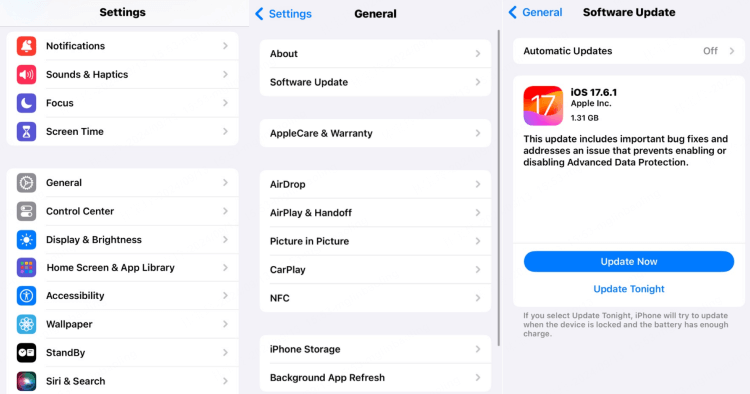
- iPhone'da Ayarlar > Genel> Yazılım Güncelleme'ye gidin.
- iPhone için Şimdi Güncelle düğmesine tıklayarak en son iOS sürümünü indirin ve yükleyin.
iOS sisteminiz güncellendiğinde, iPhone'un kurtarma moduna girmemesi sorunu çözülmelidir. iPhone'u manuel olarak kurtarma moduna alabilir veya zamandan ve zahmetten tasarruf etmek için Fixppo'nun ücretsiz özelliğini deneyebilirsiniz.
3 iPhone'u Geri Yüklemek İçin DFU Modunu Deneyin
Kurtarma modunun aksine, DFU Modu iPhone donanım yazılımınızı ve yazılımınızı yenileyebilen gelişmiş bir yoldur. Bu nedenle, iPhone'unuz kurtarma moduna girmiyorsa, onu DFU Moduna alıp onarmayı deneyin.
▼iPhone 8/X/11/12/13/14/15/16 için DFU moduna geçmek için:
- Sesi Aç'a, ardından Sesi Kıs'a hızlıca dokunun.
- Cihazınızın kararması için Güç düğmesini birkaç saniye basılı tutun.
- Güç düğmesini basılı tutarken, Sesi Kıs'a basmak için başka bir parmağınızı kullanın.
- 5 saniye sonra, Güç tuşuna basan parmağınızı bırakın. Ekranınız tamamen kararana kadar Sesi Azaltma düğmesine basmaya devam edin.
▼iPhone 7/7 plus'ın DFU moduna geçmesi için:
- Sesi Azaltma ve Güç düğmelerini yaklaşık 8 saniye basılı tutun.
- 8 saniye sonra parmağınızı Güç düğmesinden çekin.
- Sesi Azaltma düğmesini 5 saniye basılı tutun. iPhone'unuz şimdi siyah ekrandaysa, onu başarıyla DFU moduna geçirmişsiniz demektir.
▼iPhone 6 ve önceki sürümlerin DFU moduna geçmesi için:
- Hem Ana Sayfa hem de Güç düğmesine yaklaşık 8 saniye basılı tutun.
- 8 saniye sonra Güç düğmesini bırakın.
- Ana Sayfa düğmesini 5 saniye basılı tutun. iPhone siyah ekran gösterdiğinde, DFU moduna ayarlanmış demektir.
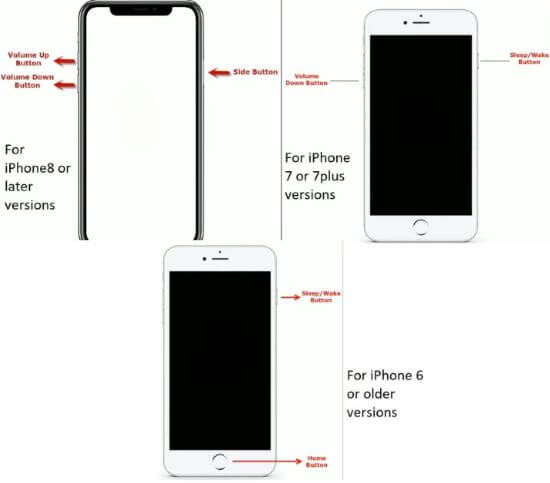
iPhone'unuz DFU moduna girdiğinde, iTunes'u açın ve cihazı bilgisayara bağlayın. Ardından, iTunes'un iPhone'unuzu algılamasına ve geri yüklemesine izin verin, bu tüm veri kaybına neden olur.
DFU onarımı etkilidir ancak tüm iPhone verilerini siler. iPhone'un kurtarma moduna kolayca girmemesi için Fixppo'yu deneyin. iPhone'unuzu ücretsiz olarak kurtarma moduna alabilir. Daha da önemlisi, veri kaybetmeden.
iPhone Kurtarma Moduna Manuel Olarak Nasıl Alınır?
iPhone'u kurtarma moduna alma yöntemleri iPhone modeline göre değişiklik göstermektedir, yukarıdaki yöntemlerle iPhone'unuzu kurtarma moduna alamazsanız lütfen aşağıdaki adımları deneyin.
▼iPhone 8/X/11/12/13/14/15/16'yı kurtarma moduna alın:
Sesi Aç > Sesi Kıs düğmesine hızlıca basın, ardından Apple logosu göründükten sonra kurtarma modu ekranını görene kadar Yan düğmesini basılı tutun.
▼iPhone 7/7 plus'ı kurtarma moduna alın:
Sesi Kıs düğmesini ve Yan düğmesini aynı anda basılı tutun. Ekran iTunes'a bağlan logosunu gösterdiğinde düğmeleri bırakın.
▼iPhone 6 ve önceki sürümleri kurtarma moduna alın:
Ana Ekran + Yan düğmelerine aynı anda basın ve basılı tutun. Ekranda kurtarma modu ekranı göründüğünde parmaklarınızı bırakın.

Sonuç
iPhone'unuzu kurtarma moduna almanız gerekiyorsa yukarıdaki yöntemleri denemekten çekinmeyin.
En hızlı ve en güvenli çözüme gelince, iOS Sistem Onarım Programı dikkate değerdir, iPhone kurtarma modu ücretsiz olarak geçirin desteği vardır. Ücretsiz deneme için indirin!